Situatie
Avem nevoie ca atunci când introducem un stick de memorie USB sau chiar și un card de memorie, conținutul acestuia să fie copiat automat într-o locație prestabilită.
Vom indeplini această cerință cu ajutorul USB Flash Copy.
Solutie
Pasi de urmat
Accesăm pagina oficială http://www.usbflashcopy.com/ și descărcăm software-ul.
Urmăm pașii instalării după cum urmează:
2.
3.
4.
5.
6.
7.
Versiunea gratuită a aplicației vine cu un profil Default cu urmatoarele setări:
-la introducerea unui stick de memorie conținutul acestuia este copiat automat în locația %mydocs%Removable Media BackupsFlash_%serial%
-viteza de copiere este de maxim 1 MB/s
– la introducerea unui stick de memorie, apare fereastra cu opțiuni:
– apăsând pe Use default profile, datele vor fi copiate utilizând setările mai sus explicate
– o bară de progres ne va ține informați de stadiul copierii
Avem posibilitatea de a alege locația în care dorim să copiem automat datele:
– deschidem aplicația și selectăm tabul Profiles.
– alegem profilul Default ( în cazul în care nu am creat alt profil – avem și această opțiune )
– în campul Destination path alegem locația în care salvăm informațiile
Avem posibilitatea de a selecta viteza de transfer:
– putem alege o viteză mică de transfer pentru a nu îngreuna alte activități pe care le desfășurăm la calculator
– putem alege o viteză mare de transfer pentru a finaliza mai repede copierea
– configurăm această opțiune în câmpul Copy speed

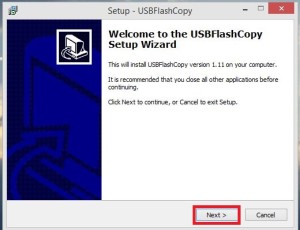
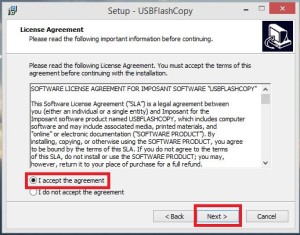
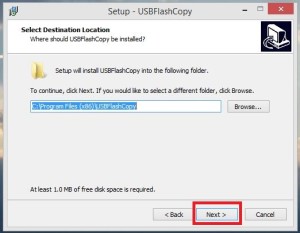
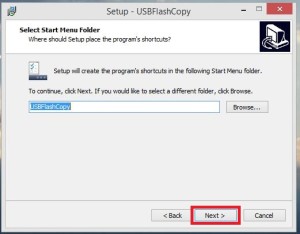
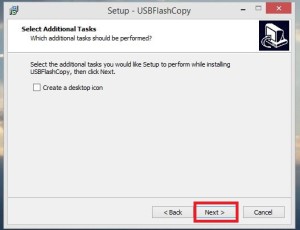
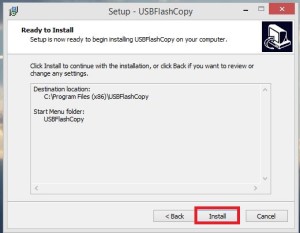
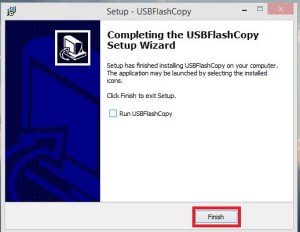
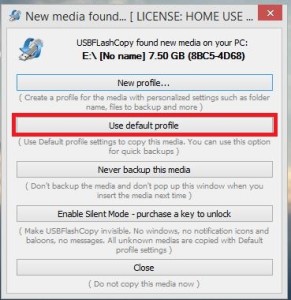
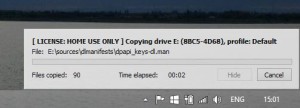
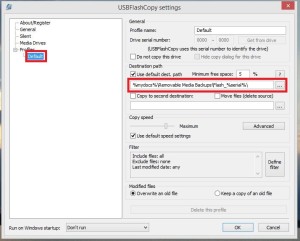
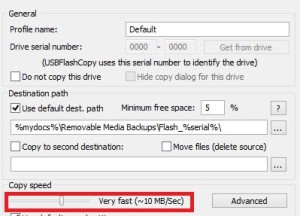
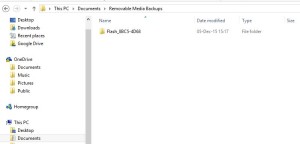
Leave A Comment?